Errore 0xc000014C durante il tentativo di leggere i dati di configurazione di avvio
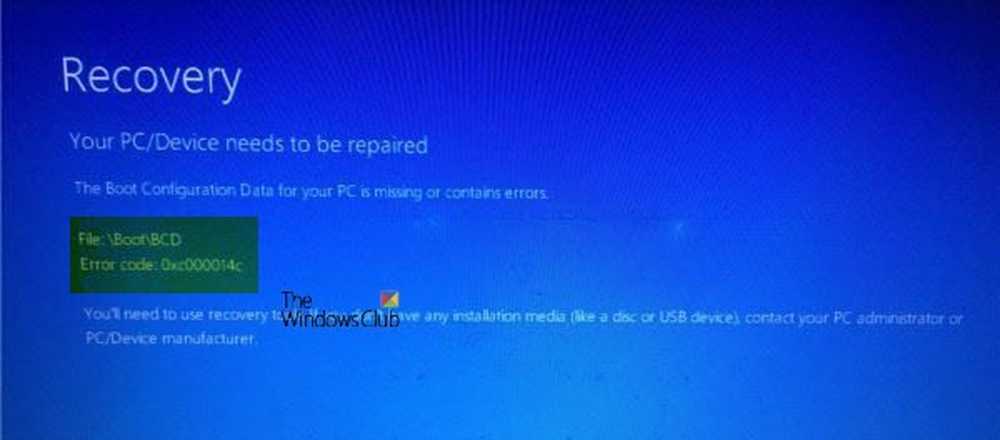
Il codice di errore 0xc000014C che può apparire durante l'avvio di un computer verso il Registro del computer è corrotto a causa del quale il sistema non è stato in grado di leggere il file BCD. Questo viene attivato quando il computer incontra un errore nel primo settore di avvio. Il messaggio di errore potrebbe essere:
- Info: si è verificato un errore nel tentativo di leggere i dati di configurazione di avvio. "Con File: come" \ Boot \ BCD
- File: \ Windows \ system32 \ config \ system
Informazioni: impossibile caricare Windows perché il file del registro di sistema manca o è danneggiato- Informazioni: i dati di configurazione di avvio per il PC sono mancanti o contengono errori.

Errore 0xc000014C per dati di configurazione di avvio danneggiati
Fisseremo il codice di errore 0xc000014c per Boot Configuration Data su Windows 10/8/7 facendo uso delle seguenti correzioni-
- Utilizzo di Ripristino configurazione di sistema.
- Ricostruisci i file BCD.
- Ripristina i valori di registro non corretti predefiniti.
1] Utilizzo di Ripristino configurazione di sistema

Dal momento che probabilmente non sarai in grado di avviare, prova ad entrare nella schermata Opzioni di avvio avanzate, Questo metodo può essere fatto usando Ripristino configurazione di sistema o avviando in modalità provvisoria.
Seleziona Ripristino configurazione di sistema e procedi con i passaggi.
Se aiuta, bene. Se non letto.
2] Ricostruisci i file BCD
Per ricostruire il formato BCD, è necessario creare un'unità USB di avvio di Windows 10 e quindi avviare il computer che lo utilizza. Quindi, quando si ottiene la schermata di benvenuto per fare clic su Il prossimo, e quindi fare clic su Ripara il tuo computer nella parte in basso a sinistra della finestra.Quindi fai clic su Risoluzione dei problemi. Successivamente, selezionare Opzioni avanzate. E poi, Prompt dei comandi.
Ora, una volta aperta la finestra del prompt dei comandi, immettere i seguenti comandi uno alla volta nella sequenza -
bootrec / FixMbr
bootrec / FixBoot
bootrec / ScanOS
bootrec / RicostruisciBcd
Finalmente, digita Uscita per chiudere la finestra del prompt dei comandi.
Riavvia il computer e controlla se è stato utile.
3] Ripristina i valori di registro predefiniti e non corretti
Questo è un po 'complicato. Devi essere sicuro di quello che stai facendo qui; se non lo sei, ti consiglio di metterti in contatto con un tecnico o un altro esperto.
Innanzitutto, è necessario rimuovere fisicamente il disco rigido del computer che non si avvia. Lo chiameremo rispettivamente Disco rigido 1 e Computer 1.
Ora, è necessario disporre di un altro computer che chiameremo Computer 2 e farà riferimento al suo disco rigido come disco rigido 2. Questo computer deve funzionare correttamente.
Devi collegare il disco rigido 1 al computer 2 con anche il disco rigido 2 collegato.
A questo punto, avviare Computer 2 dal disco rigido 2 in cui il disco rigido 1 fungerà da seconda unità di archiviazione.
Nella partizione di sistema del disco rigido 2, navigare al seguente percorso e copiare tutti i file nella stessa posizione del disco rigido 1,
C: \ Windows \ System32 \ Config \ Regback
È necessario sostituire tutti i file.
Sembrerà qualcosa del genere-

Una volta fatto, è necessario spegnere il computer.
Ora estrai Hard Drive 1 e rimettilo nel Computer 1 come unico disco rigido.
Avvia normalmente il tuo computer e controlla se è stato risolto il problema.
Se nulla aiuta, potrebbe essere necessario reimpostare il PC, utilizzare un supporto di installazione per ripristinare o ripristinare il PC o utilizzare il supporto di installazione per reinstallare Windows.

